东湖山庄碧云阁楼盘户外广告设计教程(2)
文章来源于 DOFOTO,感谢作者 佚名 给我们带来经精彩的文章!设计教程/设计理论/设计理论2011-07-12
(6)点击【图层】面板上的【创建新的填充或调整图层】按钮( ),选择【曲线】命令,如图2-7上图所示,分别调整【模特.jpg】、【天空.jpg】和【光.jpg】图层的颜色效果,各图层参数设置分别如图2-7下图所示。 图2-7 调
(6)点击【图层】面板上的【创建新的填充或调整图层】按钮( ),选择【曲线】命令,如图2-7上图所示,分别调整【模特.jpg】、【天空.jpg】和【光.jpg】图层的颜色效果,各图层参数设置分别如图2-7下图所示。
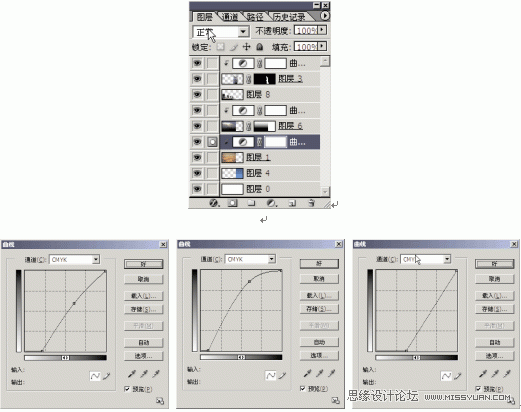
图2-7 调整画面中各图层的颜色并相融合
(7)画面已大致排列完毕,下一部将就一些细节进行处理,这里先把右侧的文字排版处理完善,导入【logo.jpg】将其图形与背景分离,放入主画面右侧,输入相关所需文字,效果如图2-8所示。
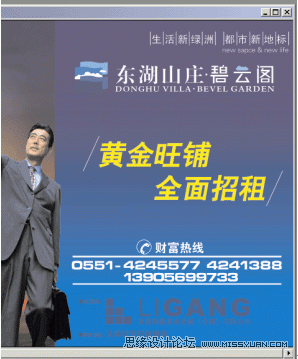
图2-8 将画面右侧的文字进行排版设计
(8)此时整个画面的大体效果已经完毕,开始对画面的细节进行完善,我们在这一步需要为左侧主画面中云层制作透露出的光线的效果,新建一个宽120mm高60mm分辨率为300dpi的新图层,将背景填充为黑色;新建图层,使用画笔工具,将画笔调节为柔角30象素,并在画面中徒手绘制效果如图2-9所示;选择图层1,执行菜单命令【滤镜】→【模糊】→【动感模糊】,设置角度为0度,距离为660像素,点击确定按钮,对新得到的图层使用自由变换效果,调节为如图2-10所示,按【回车键】确认。
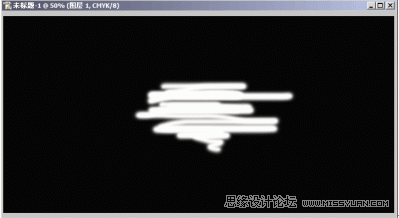
图2-9 绘制光线效果1
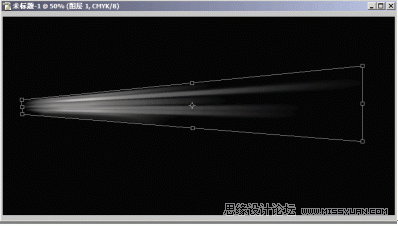
图2-10 绘制光线效果2
(9)将新制作的光线效果放置到“户外广告”画面左侧,并复制多层分布排列,图层不透明度均设置为“50”,得到如图2-11所示。

图2-11 制作光线照射效果
(10)在画面的左上部输入广告文案,并进行排版设计,至此整个画面的设计工作完成,设计效果如图2-12所示。

图2-12 最终设计效果图
(10)设计完成进行喷绘、实地安装,最终户外广告设计效果如图2-13所示。

图2-13 户外广告设计效果图
 情非得已
情非得已
推荐文章
-
 3个平面设计技巧学会动态字体海报2020-07-09
3个平面设计技巧学会动态字体海报2020-07-09
-
 如何设计出优秀的文字类海报排版2020-04-02
如何设计出优秀的文字类海报排版2020-04-02
-
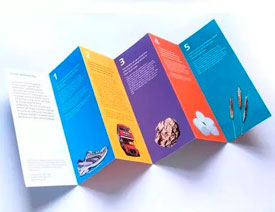 7个有效提升传达率折页设计技巧2020-03-19
7个有效提升传达率折页设计技巧2020-03-19
-
 设计师如何解决作品视觉缺少层次感2020-03-14
设计师如何解决作品视觉缺少层次感2020-03-14
-
 详细解析平面设计中元素的使用技巧2020-03-13
详细解析平面设计中元素的使用技巧2020-03-13
-
 设计师必须要学习的平面设计配色技巧2020-03-11
设计师必须要学习的平面设计配色技巧2020-03-11
-
 解析设计师常用的6大构图方法2020-03-11
解析设计师常用的6大构图方法2020-03-11
-
 3个帮你快速掌握字体搭配思路2020-03-10
3个帮你快速掌握字体搭配思路2020-03-10
-
 设计师如何设计出中国风主题LOGO2019-10-21
设计师如何设计出中国风主题LOGO2019-10-21
-
 详解如何让板式海报设计变得简单2019-10-21
详解如何让板式海报设计变得简单2019-10-21
热门文章
-
 4个配色技巧帮助您解决色彩问题2021-03-10
4个配色技巧帮助您解决色彩问题2021-03-10
-
 设计师需要掌握的平面设计技巧2021-03-10
设计师需要掌握的平面设计技巧2021-03-10
-
 详细解析插画类海报的绘制思路和方法2021-03-09
详细解析插画类海报的绘制思路和方法2021-03-09
-
 详细解析设计师必须掌握的色彩知识2021-03-09
详细解析设计师必须掌握的色彩知识2021-03-09
-
 设计师必须要学习的高级配色技法2021-03-10
设计师必须要学习的高级配色技法2021-03-10
-
 设计师必须要学习的几个排版小技巧2021-03-10
设计师必须要学习的几个排版小技巧2021-03-10
-
 详细解析UI设计中终极配色宝典2021-03-11
详细解析UI设计中终极配色宝典2021-03-11
-
 详解如何把产品和背景融合到一起2021-03-11
详解如何把产品和背景融合到一起2021-03-11
-
 4个配色技巧帮助您解决色彩问题
相关文章2022021-03-10
4个配色技巧帮助您解决色彩问题
相关文章2022021-03-10
-
 设计师必须要学习的高级配色技法
相关文章1762021-03-10
设计师必须要学习的高级配色技法
相关文章1762021-03-10
-
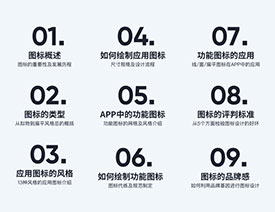 浅谈设计师必看的图标和ICON设计指南
相关文章3642020-09-26
浅谈设计师必看的图标和ICON设计指南
相关文章3642020-09-26
-
 如何设计出优秀的文字类海报排版
相关文章13252020-04-02
如何设计出优秀的文字类海报排版
相关文章13252020-04-02
-
 实例解析如何设计点击量高的Banner
相关文章3142020-03-18
实例解析如何设计点击量高的Banner
相关文章3142020-03-18
-
 设计师必须要学习的平面设计配色技巧
相关文章6252020-03-11
设计师必须要学习的平面设计配色技巧
相关文章6252020-03-11
-
 9个非常实用的排版设计小技巧
相关文章3202020-03-11
9个非常实用的排版设计小技巧
相关文章3202020-03-11
-
 2018年9月国外设计圈实用教程分享
相关文章4362018-09-17
2018年9月国外设计圈实用教程分享
相关文章4362018-09-17
